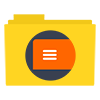 Більшість з нас знає, як керувати елементами автозавантаження через диспетчер завдань. Використання цього інструменту давало користувачам не тільки список елементів, що знаходяться в автозавантаженні, але пропонувала зручний інформаційний рейтинг, допомагаючи визначити, які програми уповільнюють час завантаження, щоб при необхідності їх можна було відключити.
Більшість з нас знає, як керувати елементами автозавантаження через диспетчер завдань. Використання цього інструменту давало користувачам не тільки список елементів, що знаходяться в автозавантаженні, але пропонувала зручний інформаційний рейтинг, допомагаючи визначити, які програми уповільнюють час завантаження, щоб при необхідності їх можна було відключити.
Тепер починаючи з версії Windows 10 версії 1803 (квітень 2018 р.), Microsoft додала додатковий, і можливо більш зручний для користувачів спосіб управління.
Управління через меню
Перед тим, як буде розказано як відкрити меню керування вашими автозагрузками переконайтеся, що ви використовуєте актуальну версію Windows 10.
1. Натисніть Win + I, щоб увійти в параметри системи, далі у вікні, перейдіть до Програми та виберіть вкладку «Автозавантаження».
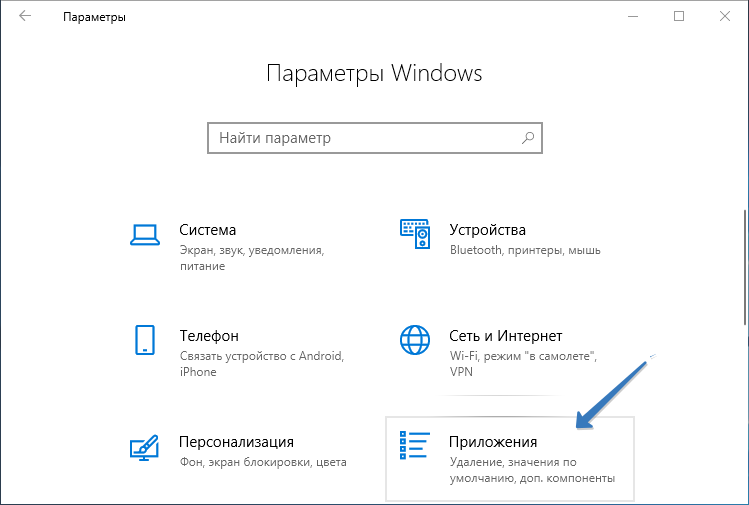
Тут розташовано той же список додатків, який відображається в диспетчері завдань на вкладку «Автозавантаження». Користувачі можуть бачити ім’я програми, його видавця і рейтинг впливу на запуск.
Додатки можна включати/відключати, перемикаючи кнопки розташовані навпроти, тим самим визначаючи, що буде знаходитися в автозавантаженні.
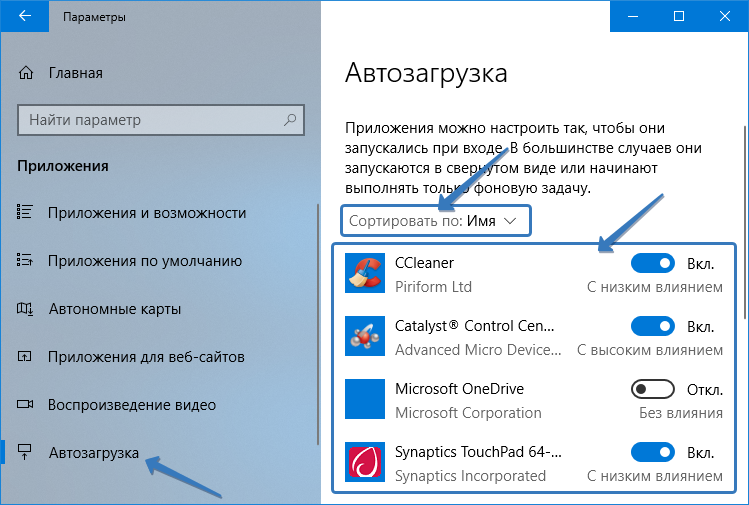
Якщо ви на самому початку меню хочете побачити програми, які сильно грузять систему, скористайтеся фільтром «Сортувати за» імені та виберіть «Вплив на запуск»:
Метод застосовується в «Диспетчері завдань» як і раніше доступний (принаймні, на дату публікації цієї статті), але все-таки новий інтерфейс для управління автозагрузками є більш доступним і зручним для користувача.
Але є деякі обмеження. Зокрема, складніше ідентифікувати невідомі елементи запуску порівняно з диспетчером завдань. Однак для більш широкого кола користувачів, нове меню може бути корисним.
